联想电脑以其可靠性和用户友好功能而著称,因此深受用户欢迎。然而,许多联想用户面临的一个常见问题是忘记密码,从而被锁定在自己的设备之外。这可能会令人沮丧,也会带来很多不便,但幸运的是,有一些方法可以重置联想密码并重新获得访问计算机的权限。在本章中,我们将探讨使用 Windows 内置密码重置盘重置联想密码的第一种方法,这种方法在这种情况下可以说是救星。因此,让我们一起来学习如何使用这种简单的方法重置联想密码。
如果您忘记了 Lenovo 密码,并且之前已创建了 Windows 内置密码重设盘 ,则可以使用它来重设密码,而无需任何其他软件。仅当您在忘记密码之前创建了重置盘时,此方法才有效。
温馨提示注意:要为您的 Windows 帐户创建密码重置盘,您 必须登录并记住当前密码 。密码重置盘只能用于重置您的帐户密码。
如果您忘记密码且未事先创建密码重设盘,可以使用第三方通用密码重设盘,例如都叫兽™系统救援软件 来重设密码。
步骤 1: 将 Windows 内置密码重设盘 插入 Lenovo 笔记本电脑或台式机。
步骤 2: 在登录屏幕上,输入任何错误的密码,然后按 Enter 。这将提示一条错误消息,指出“ 密码不正确。再试一次。 ”
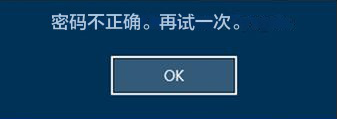
步骤 3: 单击错误消息下方的“ 重置密码 ”或“ 改用密码重置磁盘 ”链接。
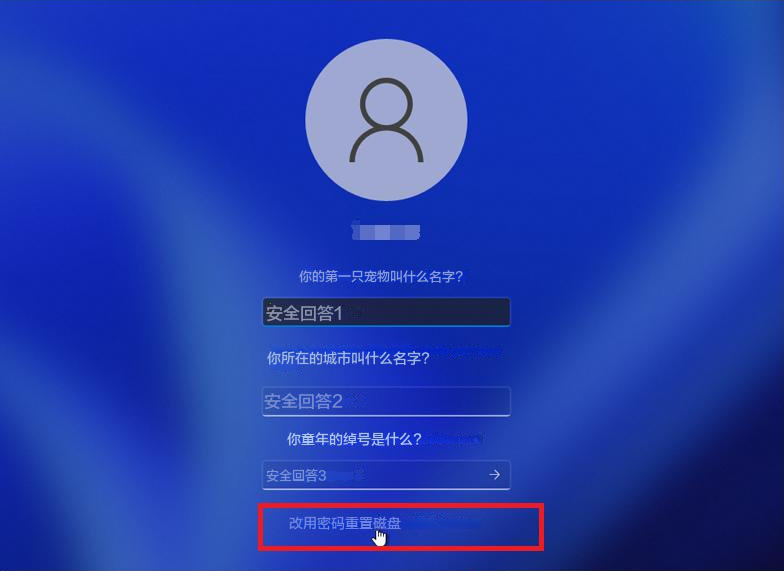
步骤 4: 将会出现“ 密码重置向导 ”。单击 “下一步” 继续。
步骤 5: 选择插入 Windows内置密码重置盘的 驱动器,然后单击 “下一步” 。
步骤 6: 输入新的 Lenovo 密码两次,并根据需要添加提示。单击 “下一步” 继续。
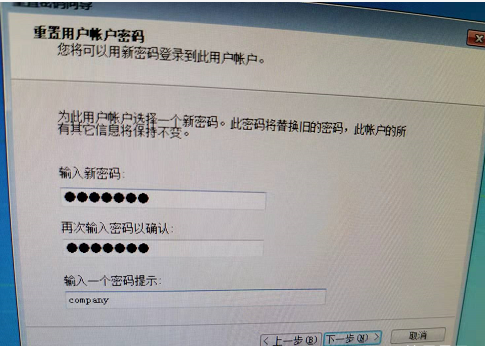
步骤 7: 单击 完成 以完成该过程。您现在可以使用新密码登录 Lenovo 笔记本电脑或台式机。
注: 如果您已为 Lenovo 设备上的另一个用户帐户创建了 Windows 内置密码重设盘 ,您也可以使用它来重设其密码。
附加提示:
- 请确保将 Windows 内置密码重置盘 保存在安全且易于访问的地方,以免丢失。
- 您只能在创建该重置盘的 Lenovo 设备上使用该重置盘。它不适用于其他设备。
- 建议更改密码后创建一个新的重置盘,以防日后再次忘记。
都叫兽™系统救援软件是一款强大可靠的密码恢复工具,可以帮助你轻松重置联想电脑上的密码。该工具为忘记密码或需要访问需要密码的二手联想电脑的用户提供了有效的解决方案。只需几个简单的步骤,你就可以重新获得电脑访问权,轻松解锁电脑。
温馨提示如果您的帐户是 Microsoft 帐户,都叫兽™ 系统救援软件会将此帐户转换为本地帐户。重置登录密码后,您需要重新将账户连接到 Microsoft 账户。
要使用都叫兽™系统救援软件重置 Windows 密码,请按照以下步骤操作:
第1步:下载并安装都叫兽™系统救援软件
首先从官方网站下载都叫兽™系统救援软件并将其安装在您可以访问的另一台计算机上。您可以根据您计算机的操作系统选择合适的版本。
第 2 步:创建可启动 USB 或 CD/DVD
启动都叫兽™系统救援软件并将USB闪存驱动器或空白CD/DVD插入计算机。选择创建可启动媒体的选项。按照屏幕上的说明完成该过程。

第 3 步:从可启动媒体启动锁定的电脑
将可启动 USB 或 CD/DVD 插入锁定的 Windows 10/11 计算机。重新启动计算机并按相应的键(通常是 F2 或DEL)进入 BIOS 设置(请参阅下表)。把创建的密码重置 USB/CD/DVD 放在第一启动顺序。
普通计算机:
| BIOS名称 | 进入启动菜单方法 |
|---|---|
| Lenovo (Consumer Laptops) | F2 或 Fn + F2 |
| Lenovo (Desktops) | F1 |
| Lenovo (ThinkPads) | Enter键然后F1 |

第 4 步:选择重置密码功能
从可启动媒体成功启动后,选择 “ PassNow!”。

第 5 步:重置密码
选择您要重置密码的用户帐户。然后,单击“清除密码”按钮。都叫兽™系统救援软件将删除或重置所选用户帐户的密码。

第 6 步:重新启动电脑
重置密码后,从 PC 中取出可启动媒体并重新启动计算机。您现在无需密码即可登录 Windows 帐户。
总之,都叫兽™系统救援软件为重置联想电脑密码提供了一个简单可靠的解决方案。只要按照概述的步骤并考虑到必要的预防措施,你就可以毫不费力地重新获得联想电脑的访问权,并继续使用它,而不会遇到任何与密码相关的障碍。
优点
- 强大可靠的密码恢复工具
- 忘记密码或访问使用过的联想电脑的有效解决方案
- 简单可靠的联想电脑密码重置解决方案
缺点
- 需要购买许可证
在前面的方法中,我们使用了第三方软件都叫兽™系统救援软件来重置联想密码。不过,如果你不想下载任何其他软件,也可以使用 Windows 安装光盘来重置密码。这种方法是将 ultiman.exe(实用工具管理器)文件替换为 cmd.exe,这样就可以通过命令提示符重置密码了。
如果您还没有 Windows 安装光盘,可以按照以下步骤创建一张:
步骤 1: 将空白 USB 驱动器或 DVD 插入计算机,然后打开 Windows Media Creation Tool。
如果没有 Windows 安装介质,可在此处下载 Windows 安装创建工具:
| Windows版本 | 下载链接 | 要求 |
|---|---|---|
| Windows 7 | https://learn.microsoft.com/lifecycle/products/windows-7 | 具有可用互联网连接的电脑/空白 USB 闪存驱动器或具有至少 8 GB 可用存储空间的 DVD/产品密钥 |
| Windows 8/8.1 | https://www.microsoft.com/software-download/windows8 | 与上面相同 |
| Windows 10 | https://www.microsoft.com/software-download/windows10 | 与上面相同 |
| Windows 11 | https://www.microsoft.com/software-download/windows11 | 与上面相同 |
步骤 2: 从该工具中,选择“为另一台电脑创建安装介质(U盘、DVD或ISO文件)”,然后单击“ 下一步”。
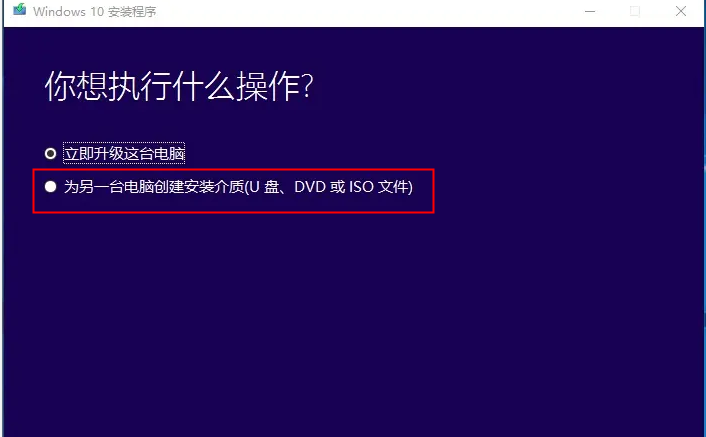
步骤 3: 选择与您当前 Windows 安装相匹配的语言、版本和体系结构,然后单击“ 下一步”。
步骤 4: 选择USB驱动器或DVD作为安装文件的保存位置,然后单击“ 下一步”。
安装光盘准备好后,您可以继续重置 Lenovo 密码。
步骤 1: 将Windows安装光盘插入联想笔记本电脑并重新启动计算机。
步骤 2: 计算机启动时,按任意键从安装光盘启动。
步骤 3: 当您到达 Windows 安装屏幕时,单击“ 下一步 ”,然后选择“ 修复计算机”。
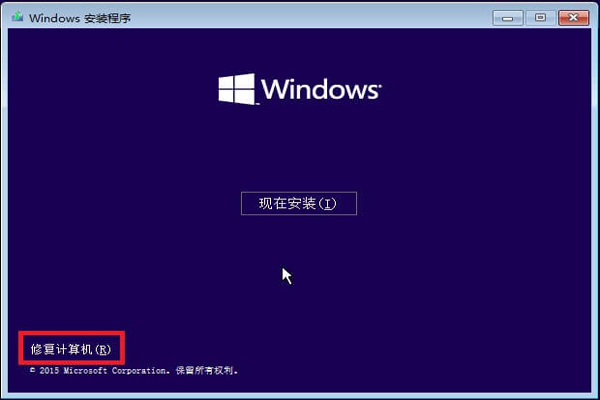
步骤 4: 选择“ 疑难解答 ”选项,然后选择“ 命令提示符”。
步骤 5: 在命令提示符下输入
cd C:\Windows\system32
并按回车键。
步骤 6: 接下来,输入以下命令来备份 ultiman.exe 文件:
ren ultiman.exe ultiman.bak
步骤 7: 然后,输入以下命令,将 ultiman.exe 文件替换为 cmd.exe:
copy cmd.exe ultiman.exe
步骤 8: 关闭命令提示符并重新启动计算机。
shutdown -s -t 0
当计算机重新启动时,您现在可以按照以下步骤使用命令提示符重置 Lenovo 密码:
第1步: 点击右下角的“轻松使用”图标
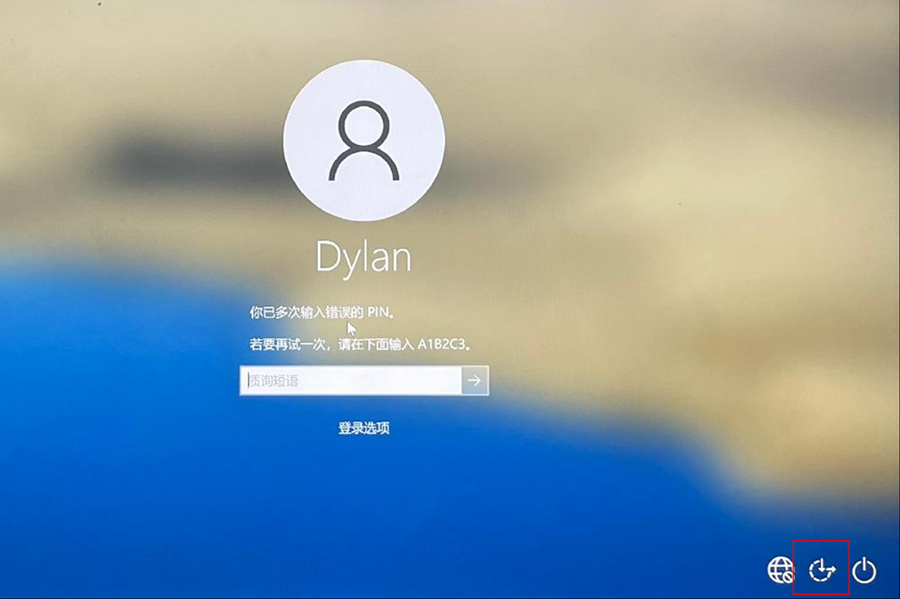
步骤 2: 在命令提示符下输入
net user "user_name" "new_password"
,将 “user_name” 替换为您的实际用户名,将 “new_password” 替换为您选择的新密码。
步骤 3: 重新启动计算机并使用新密码登录。
按照以下步骤,您可以使用 Windows 安装光盘轻松重置联想密码,而无需任何其他软件。
在上一章中,我们讨论了如何使用 Windows 安装光盘重置联想密码。这种方法在大多数情况下都很有效,但如果你没有密码重置盘或其他替代账户呢?别担心,还有另一种使用安装光盘重置联想密码的方法。这种方法涉及替换系统文件和添加新的用户账户,以便重置密码。让我们深入了解以下步骤。
步骤 1: 首先从 Windows 安装光盘启动 Lenovo 笔记本电脑。您可以通过将光盘插入笔记本电脑的 CD/DVD 驱动器并重新启动系统来完成此操作。确保引导设置设置为优先将 CD/DVD 驱动器作为第一引导选项。
步骤 2: 安装光盘启动后,选择您的首选语言,然后单击左下角的“ 修复计算机 ”选项。
步骤 3: 在“系统恢复选项”窗口中,单击“ 疑难解答 ”=>“高级选项”,然后选择“ 命令提示符 ”。
步骤 4: 在命令提示符中,输入“c:”并按 Enter 键。这将带您到 Windows 系统文件所在的 C: 驱动器。
步骤 5: 接下来,您需要找到“ sethc.exe ”文件。这是负责粘滞键提示的系统文件,我们将用“ cmd.exe ”替换它。输入以下命令并按 Enter 键:
cd windows\system32
步骤 6: 现在,我们需要重命名“ sethc.exe ”文件。输入以下命令并按 Enter 键:
ren sethc.exe sethc_backup.exe
步骤7: 接下来,我们需要复制“ cmd.exe ”文件并将其重命名为“ sethc.exe ”。输入以下命令并按 Enter 键:
copy cmd.exe sethc.exe
步骤 8: 系统将提示您覆盖现有文件,输入“ Y ”并按Enter键。
步骤 9: 现在,取出 Windows 安装光盘并重新启动笔记本电脑。
步骤 10: 出现登录屏幕时,按“ Shift ”键5次。这应该会弹出命令提示符。
步骤 11: 在命令提示符中,键入以下命令以创建新用户帐户:
net user /add "NewUser" "NewPassword"
请记住将 “NewUser” 和 “NewPassword” 替换为您所需的用户名和密码。
步骤 12: 创建帐户后,输入以下命令将新用户添加到管理员组:
net localgroup administrators "NewUser" /add
步骤 13: 您现在可以关闭命令提示符并使用新创建的用户帐户和密码登录笔记本电脑。
恭喜您,您已使用 Windows 安装光盘成功重置了联想密码。为安全起见,请确保返回并恢复对系统文件所做的更改。如果您忘记了密码,也可以使用此方法创建一个新的用户帐户并访问您的笔记本电脑。
在重置 Lenovo 密码时,有几种不同的选项可供探索。虽然通过电子邮件或安全问题重置密码的传统方法可能是最常见的,但也有其他可用的方法。这些替代方案提供了更现代、更方便的密码检索方法。可以考虑的两种流行的替代方案是生物识别身份验证和 PIN。
生物识别认证:
生物识别身份验证使用独特的物理特征来验证用户身份。这可以包括指纹、面部识别或虹膜扫描。通过使用这种方法,用户可以安全、轻松地访问他们的联想设备,而无需记住密码。它还增加了一层额外的安全性,因为生物识别信息比传统密码更难复制。
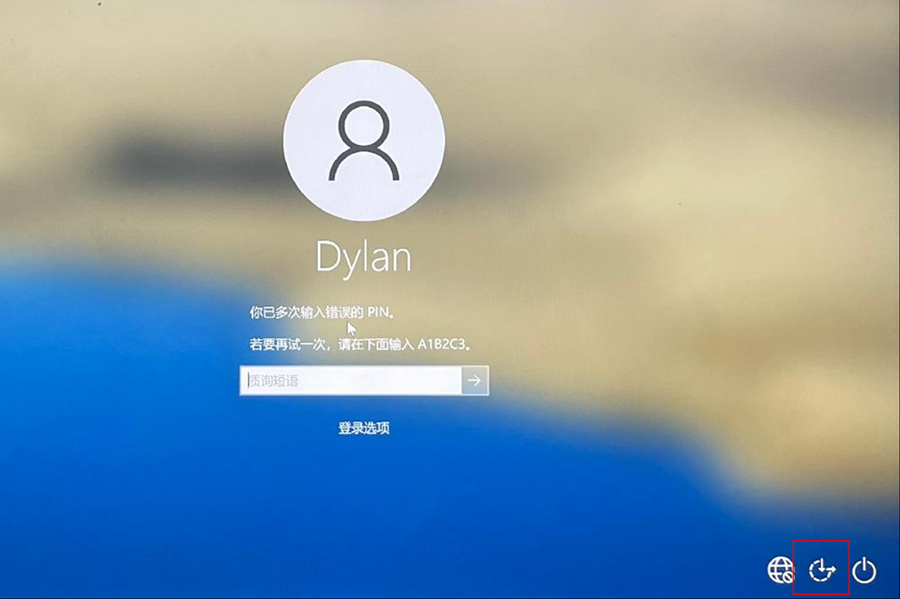
PIN:
PIN 或个人识别码是用于访问设备的数字代码。这种方法与密码类似,但通常只有四到六位数字,更容易记忆。PIN 通常用于智能手机和平板电脑,但也可用于笔记本电脑和台式机。除了更容易记忆外,与输入较长的密码相比,PIN 码还提供了一种更快捷的方法来访问设备。
虽然生物识别身份验证和 PIN 码都为密码重置提供了方便和安全的替代方法,但它们也有各自的局限性。
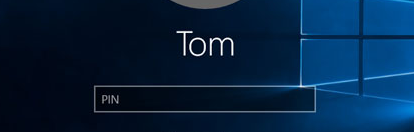
生物特征认证的局限性:
生物识别身份验证的一个局限性是,并非所有联想设备都能使用。较旧的型号可能不具备支持该功能的必要硬件。此外,生物识别信息并不总是可靠的,因为某些因素(如受伤或外貌变化)会影响身份验证过程的准确性。
PIN 码的限制:
与较长的密码相比,它的安全性可能较低,因为四到六位数的密码可能的组合较少。此外,如果有人获取了设备的访问权,他们可能会通过尝试多种组合来猜测密码。
总之,生物识别身份验证和 PIN 码提供了重置联想密码的替代方法。它们提供了一种无需记住密码即可访问设备的方便而安全的方法。不过,重要的是要考虑它们的局限性,选择最适合个人需求和设备功能的方法。





 粤公网安备 44070302000281号
粤公网安备 44070302000281号
